Инструкция по подключению и настройке xiaomi mi band 6
Содержание:
- Часто задаваемые вопросы
- Есть ли в браслете GPS?
- Какой радиус связи Mi Band 4 со смартфоном?
- Как заблокировать Xiaomi Mi Band 4?
- Есть ли в Mi Band 4 умный будильник?
- Как изменить вибрацию будильника?
- Как регулировать яркость экрана?
- Как отвязать Mi Band 4 от смартфона?
- Как переключать музыку?
- Как настроить уведомления?
- Почему при входящем звонке отображается только номер телефона, а не имя контакта?
- Как изменить циферблат?
- Где скачать циферблаты для Xiaomi Mi Band 4, как создать собственный и как его установить?
- Каким образом подключить фитнес трекер M4 к телефону
- Настройки уведомлений на фитнес браслете Xiaomi Mi Band 4 — вызовы и напоминания
- Несколько вариантов приложений
- Каким образом подключить фитнес трекер M4 к телефону
- 4 распространенных проблемы с включением и работой смарт часов
- Выбор языка с английского или китайского на русский
- Что представляет собой копия фитнес браслета Xiaomi Mi Band 3
- Приложение Android для M4
- Инструкция по включению фитнес-трекера Intelligence Health Bracelet M3
- Что умеет китайский фитнес-трекер M4
Часто задаваемые вопросы
Есть ли в браслете GPS?
Нет, для более точного определения скорости, темпа, расстояния и построения маршрута используется подключение к модулю GPSсмартфона.
Какой радиус связи Mi Band 4 со смартфоном?
При отсутствии различных препятствий в виде стен, перегородок и т.д. (в поле) наш фитнес-браслет потерял связь со смартфоном на удалении 30 метров.
Как заблокировать Xiaomi Mi Band 4?
Новый браслет производитель решил оснастить функцией блокировки при снятии с руки. Для разблокирования потребуется ввести PIN-код.
Для включения этой функции заходим в настройки браслета в приложении. Затем нужно зайти в пункт “Лаборатория”, далее “Блокировка браслета”, вводим 4-значный пароль и подтверждаем его еще раз. Теперь после снятия трекера с руки для дальнейшего использования нужно вводить этот пароль на экране браслета.
Есть ли в Mi Band 4 умный будильник?
Нет, умного будильника, к сожалению, нет. Можно получить только с помощью сторонних приложений, например того же Mi Band Master.
Как изменить вибрацию будильника?
Судя по сообщениям на форумах, многих пользователей не устраивает продолжительность вибрации будильника. Производитель дает возможность задать собственный профиль вибрации. Для этого в приложении заходим в настройки браслета, выбираем “Будильник”, нажимаем “Вибрация” (в нижнем правом углу), затем “Добавить”. Затем касаемся экрана смартфона, создавая “рисунок” вибрации (продолжительность и интервал).
Таки же образом изменяется вибрация уведомлений о звонках и сообщениях.
Как регулировать яркость экрана?
У Mi Band 4 есть 5 уровней яркости. Для ее регулировки перейдите в меню, выберите “Дополнительно”, затем “Настройки” и далее “Яркость”. Есть также возможность включить ночной режим. Тогда в темное время суток яркость будет автоматически снижена. Это может увеличить время автономной работы.
Как отвязать Mi Band 4 от смартфона?
Отвязать трекер от смартфона понадобится в том случае, если вы решите подарить браслет или подключить его к другому смартфону. Отвязывается он в меню приложения, кнопка “Отключить” в самом низу после всех настроек браслета.
Как переключать музыку?
Для управления музыкой смартфона владельцы предыдущих версий гаджета использовали сторонние приложения. Mi Smart Band 4 поддерживает такую возможность из коробки. Конечно, не очень удобно нажимать крошечные кнопки, но, тем не менее, есть возможность переключать треки, останавливать и начинать воспроизведение и даже регулировать громкость.
Вызывается функция управления музыкой свайпом вправо по экрану или через меню браслета: “Дополнительно” и далее “Музыка”.
Как настроить уведомления?
Уведомления настраиваются в приложении. Для включения уведомлений о звонках нужно выбрать пункт “Входящий вызов”. Здесь можно включить/выключить уведомления, установить время задержки вибрации и настроить “рисунок” вибрации, подобно будильнику.
Для включения уведомлений приложений нужно выбрать “Уведомления”, в следующем окне нажать “управление приложениями” (внизу экрана) и отметить приложения, с которых вы хотите получать уведомления.
Уведомления СМС включаются иначе. Для этого нужно выбрать пункт “Еще”, в следующем окне “Входящие СМС”. На этой же вкладке включаются напоминания о разминке и события.
Почему при входящем звонке отображается только номер телефона, а не имя контакта?
Для отображения имени контакта номера телефонов в телефонной книге должны быть записаны в международном формате. То есть начинаться с +7, +3 и т.п., в зависимости от страны.
Как изменить циферблат?
Из коробки в браслете доступны три варианта циферблата. Через приложение можно загрузить еще один из 50 вариантов (пока не переведены на русский язык). При загрузке нового циферблата предыдущий удаляется.
Думаю, в скором времени “кастомщики” наклепают еще очень много новых вариантов. Для изменения циферблата перейдите в меню, выберите “Дополнительно”, затем “Дисплей” и далее перелистываем экраны свайпами вверх/вниз. Выбирается циферблат касанием экрана.
Для загрузки циферблата заходим в приложение Mi Fit, настройки браслета, далее “Настройки циферблата”. Выбираем понравившийся, нажимаем “Синхронизировать скин часов” и ждем несколько секунд. После сообщения о завершении синхронизации можно изменить циферблат через настройки браслета (как описано выше).
Где скачать циферблаты для Xiaomi Mi Band 4, как создать собственный и как его установить?
Вопросу загрузки кастомных циферблатов и создания собственных мы посвятили отдельную статью с подробной инструкцией. Перейти к ней можно по этой ссылке.
Каким образом подключить фитнес трекер M4 к телефону
Умный браслет M4 может быть подключен к мобильному телефону только при помощи специальной программы. Если меню фитнес трекера на русском языке, лучше воспользоваться QR-кодом, который есть в инструкции. Или найдите код в меню самого трекера.
Порядок действий:
- Переходим в меню браслета. Для этого нужно нажать быстро на единственную кнопку всего лишь один раз;
- Находим пункт, который называется «More» и нажимаем на него долгим тапом, пока экран не сменится; Пункт «More» в меню умных часов
- Пролистайте пункты в этом меню и найдите «Download». После выбора этого пункта найдите QR-код. QR-код в меню умных часов M4
Можно вручную найти приложение FitPro в Play Market или App Store.
Установка ФитПро в мобильный телефон
Но есть вероятность, что по умолчанию в нём будет китайский язык (иероглифы). И вы не сможете найти в меню пункт для его смены, если, конечно же, не знаете языка. Чтобы загрузить приложение по QR-коду, на мобильном устройстве должна быть соответствующая программа, которая распознаёт их. Если её нет, найдите в поиске Play Market и установите.
Приложение ФитПро в Плей Маркет
Установите приложение «ФитПро» для М4 и дайте все необходимые для его работы разрешения.
Затем:
- Переходим в раздел с блютузом в вашем телефоне. Чтобы в него попасть можно выбрать иконку технологии и удерживать в меню быстрого доступа (опустив шторку в Android или iPhone);
- Нажимаем на кнопку для нового поиска устройств в радиусе действия Bluetooth;
- Выберите в списке найденных устройство с иконкой смарт браслета М4; Выберите смарт браслет в списке найденный устройств блютуз
- Чтобы проверить, что сопряжение уже произошло в приложении, нужно в главном меню выбрать пункт «Найти». Фитнес часы при этом должны завибрировать.
Привязывается устройство к телефону один раз. После чего вы сможете пользоваться им без необходимости сопрягать снова. Это нужно, если вы удалите умный браслет из списка подключенных по блютуз. Или сбросите на смартфоне настройки до заводских.
Настройки уведомлений на фитнес браслете Xiaomi Mi Band 4 — вызовы и напоминания
Теперь вернемся к верхней части меню настроек браслета Xiaomi Mi Band 4. В ней мы можем сконфигурировать отображение на экране телефонных звонков, уведомлений и напоминаний. Чтобы открыть полный список нужно нажать на ссылку «Подробнее»
Входящий вызов
Для входящих телефонных вызовов существует сразу несколько настроек. Во-первых, можно задать свой собственный рисунок виброотлика, чтобы отличать звонок от других оповещений
Также имеется возможность отображать на экране информацию об абоненте, которая берется из контактной книги из памяти смартфона. Однако вот функционал продуман не до конца, так как кнопками на экране можно только лишь отклонить звонок или выключить вибрацию.
И еще один пункт — это задержка в срабатывании вибрации на браслете. Это удобно, чтобы если телефон лежит рядом, то фитнес трекер лишний раз не дрожал и не расходовал энергию.
События
Напоминалка о важных событиях, которые нельзя пропустить.
При добавлении заметки есть ограничение по количеству символов в 14 штук.
Можно также задать периодичность срабатывания напоминания — один раз, каждый день, месяц и т.д.
Несколько вариантов приложений
Для наблюдения за ребенком с помощью GPS-трекера смартфона или планшета необходимо установить приложение. С помощью этого приложения родители отслеживают местоположение своего ребенка, слушают разговоры, настраивают гео-фехтование и многое другое. Но если у вас нет смартфона, вы можете воспользоваться веб-версией (см. ниже).
Операционная система, на которой работает ваш смартфон, определяет, какое приложение вам нужно установить на него. Большинство производителей смартфонов для детей также производят приложения для них или рекомендуют наиболее популярные из доступных приложений.
SeTracker
Бесплатное приложение smartwatch для детей, которое подходит для большинства китайских устройств. Благодаря своей простоте и доступности SeTracker стал самым популярным приложением. Приложение работает на IOS и Android устройствах. Есть русский перевод. Тем не менее, иногда бывают сбои, хотя вы не должны ожидать слишком многого от бесплатного приложения.
Приложение существует в трех версиях, вторая и третья практически не отличаются друг от друга. В Интернете можно найти сайты, которые претендуют на роль официального источника — это не более чем сторонний ресурс, не имеющий отношения к разработчикам и не связанный с ними. Сайт разработчиков можно найти на сайте en.3g-elec.com.
Где мои дети?
Русская разработка приложения «умные часы» для детей. Приложение является платным и может работать на Android и iOS. Отмечается, что есть техническая поддержка, а серверы стабильны. Бесплатный пробный период составляет 7 дней.
Приложение «Где мои дети», в дополнение к своим основным функциям, позволяет вам это сделать:
- Сфотографируйте с помощью камеры гаджета (если поддерживается) и посмотрите, что делает ребенок.
- Просмотрите статистику использования приложений и посмотрите, когда, что и как много ваш ребенок использовал их.
- Подключите несколько детей в одном приложении, даже если они будут отображаться на разных экранах.
Еще одно платное русское приложение с пробным периодом. Вы можете использовать Wokka Lokka совершенно бесплатно, но с ограниченной функциональностью.
Приложение позволяет контролировать гаджеты через веб-интерфейс, в отличие от большинства приложений. Приложение работает с любым смартфоном на любой операционной системе и в браузере. Существует хорошая служба поддержки, которая поможет вам с любыми вопросами.
Каким образом подключить фитнес трекер M4 к телефону
Интеллектуальный браслет M4 можно подключить к мобильному телефону только с помощью специальной программы. Если меню фитнес трекера на русском языке, то лучше использовать QR-код, который можно найти в руководстве. Или найдите код в меню самого трекера.
Процедура:
- Иди в меню браслетов. Для этого один раз быстро нажмите одну единственную кнопку;
- Найдите элемент под названием «Еще» и долго нажимайте на него, пока экран не изменится;
Другой» пункт в меню смарт-часов
- Прокрутите пункты этого меню и найдите «Загрузить». После выбора данного пункта, найдите QR-код.
QR-код в меню смарт-часов M4
Приложение FitPro можно найти вручную в Play Market или App Store.
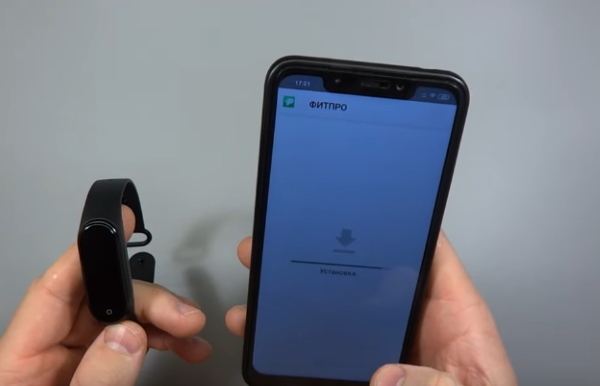
Установка FitPro на мобильный телефон
Но есть вероятность, что по умолчанию в нем есть китайский язык (иероглифы). И вы не сможете найти в меню пункт, который можно изменить, если, конечно, вы не знаете язык. Для того чтобы загрузить приложение через QR-код, на мобильном устройстве должна быть соответствующая программа, которая их распознает. Если нет, поищите Play Market и установите его.
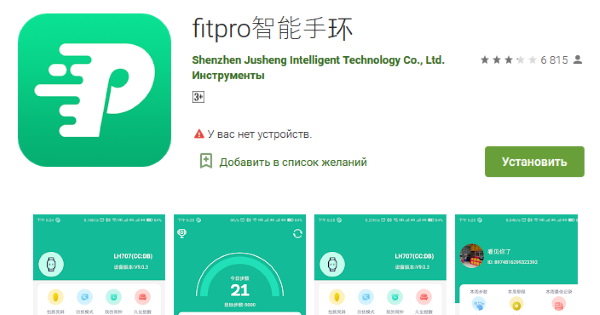
Приложение FitPro в магазине Play Store.
Установите приложение FitPro для M4 и дайте ему все необходимые для работы разрешения.
Итак:
- Перейдите в секцию Bluetooth своего телефона. Для доступа к нему можно выбрать значок технологии и удерживать его в контекстном меню (опуская выпадающее меню в Android или iPhone);
- Нажмите кнопку для повторного поиска устройств в диапазоне Bluetooth;
- Выберите устройство со значком M4 smart wristband в списке найденных устройств;
Выберите смарт-браслет из списка найденных устройств bluetooth
- Чтобы проверить, что сопряжение уже произошло в приложении, выберите «Найти» в главном меню. Ваши фитнес-часы должны вибрировать, когда вы это делаете.
Сопряжение устройства с телефоном необходимо выполнить только один раз. После этого вы можете использовать его, не устанавливая пару снова. Вы делаете это, когда удаляете смарт-браслет из списка подключенных Bluetooth-устройств. Или сбросьте заводские настройки смартфона.
4 распространенных проблемы с включением и работой смарт часов
Пользователи сталкиваются с проблемами в процессе запуска прибора. «Непонятки» возникают и в работе с ним.
Чаще всего неполадки случаются с:
- Включением
- Батареей
- Синхронизацией
- Сетью
Все перечисленные моменты детально рассмотрены в последующих параграфах. Остановимся на вопросе, почему Smart часы не включаются.
Проблема №1: не получается включить смарт часы
В большинстве случаев пользователь включает разряженное устройство прямо с витрины магазина. Умные часы не активируются с разряженной батареей.
Существует три способа, как заряжать Smart Watch:
- Блок питания
- USB кабель
- Магнитная станция
Некоторые модели, например, moto360, питаются без зарядного устройства. С помощью блока питания или USB кабеля часы заряжаются привычным способом. Проверьте, чтобы контакты не отходили. Магнитная станция крепится к заднему корпусу устройства. Она начинает зарядку только при правильном расположении контактов. Беспроводной процесс требует использования специальной подставки из набора.
Зарядив прибор, включите его описанным выше способом. При возникновении проблем с питанием проверьте исправность кабеля или блока, замените их. Также рассмотрите контакты в часах. В случае их поломки обратитесь к профессионалам.
Проблема №2: батарея часов не держит заряд
В сравнении с монохромными дисплеями, устройства с полноценными экранами не держат батарею. Первые работают без дополнительного питания около 2 недель, вторые – около суток. Причина тому – маленький корпус. Миниатюрный прибор не вмещает в конструкцию емкостную батарею, и все встроенные навороты быстро съедают заряд. Существуют способы экономии. Ознакомьтесь с ними.
Чтобы сохранить заряд, выполните ряд действий:
- Снизьте уровень яркости дисплея;
- Откажитесь от постоянно включенного экрана;
- Выполняйте синхронизацию по Bluetooth.
Выполните предложенные действия. Так расход батареи уменьшится примерно в 3 раза. Перейдем к рассмотрению следующей проблемы – синхронизации.
Проблема №3: не получается синхронизировать смартфон и часы
Случаются неполадки со связью двух приборов. Они либо теряют ее, либо вообще не сопрягаются. Существует несколько путей для решения.
Выберите один из предложенных ниже способов:
- Проверка состояние модуля Bluetooth и Wi-Fi (через какой осуществлялась связь)
- Перезагрузка часов и телефона
- Переустановка приложения синхронизации
- Сброс до заводских настроек
Если один способ не помог, пробуйте другой. В случае бесполезности всех вышеперечисленных советов, обратитесь к профессионалам.
Проблема №4: нет сетевого оборудования
Если выскакивает окошко ошибки «нет сетевого оборудования» или «не в сети», прибором Smart Watch невозможно пользоваться. Настройки, звонки, СМС – все это выполнить нельзя. Существует несколько причин, почему часы не в сети.
Самые частые причины, если устройство не в сети:
- Прибор не включен
- SIM-карта вставлена не корректно
- Отрицательный баланс
- Проблемы с интернет сетью
- Неверные настройки
- Точка доступа APN не настроена
- Отсутствие сигнала GPS
- Ошибка в заполнении ip_url
- Неправильная регистрация
С первыми пятью причинами действия понятны. Для настройки используйте инструкцию (или команду pw,123456,ts#), а для создания точки доступа APN свяжитесь с оператором. Сигнал GPS зависит от баланса и качества связи. Активируется автоматически
Обратите внимание на круглый значок дисплея, он похож на бублик. Если середина заполнена, значит, сигнал есть, если нет – устройство не в сети
Чтобы исправить, словите связь на улице.
Для решения проблемы с заполнением ip_url, проверьте достоверность данных. Отправьте на часы СМС. Команда такова: pw,123456,ip,52.28.132.157,8001#. Сверьте введенные данные с полученными. По надобности исправьте ошибки.
Ошибка при регистрации случается редко. Это несовпадение IMEI и ID прибора. Номера ищите на коробке или наклейке. Эту проблему нельзя решать самостоятельно. Обратитесь в магазин, где приобретали устройство.
Выбор языка с английского или китайского на русский
В первом меню, когда только включили умные часы, в списке доступных языков может не оказаться русского. Большинство моделей, которые вы приобрели в салонах сотовой связи или магазинах электроники, уже адаптированы для России. Английский или китайский языки присутствуют в большинстве своем в моделях, заказанных по интернету из-за границы.
Как установить русскую прошивку смарт-часов и сколько это стоит?
Прошить умные часы некоторых моделей можно бесплатно самостоятельно. Для этого необходимо выполнить стандартные настройки, воспользовавшись одним из предложенных языков, а затем скачать приложение, которое соответствует вашей модели гаджета. Затем распаковать русификатор и перезапустить часы.
Если для вашей модели не предусмотрен русскоязычный пакет, то часы можно отнести в мастерскую или салон, где чинят смартфоны. Обычно стоимость русификации колеблется от 500 до 1500 рублей. Цена зависит от модели часов и региона проживания.
Что представляет собой копия фитнес браслета Xiaomi Mi Band 3
Когда вы видите фитнес-браслет M3, первое, что приходит на ум, это насколько он похож на популярный Xiaomi Mi Band 3. Форм-факторы устройств достаточно схожи, но это не так в случае с внутренними аппаратными особенностями, где M3 значительно уступает своему более производительному аналогу.
Параметры:Особенности М3:
| Чипсет | 3431Q |
| Устройство флэш-памяти | 16 МБ |
| Экран | 0,96 дюйма, TFT ips 160 x 80 пикселей |
| Встроенная перезаряжаемая батарея | 90 мАч (среднее время заряда полтора часа) |
| Способ зарядки | кабель USB |
| Совместимость | ОС Android 4.4 и выше, iOS 8.0 и выше, Bluetooth 4.0 |
По заявлениям производителя, браслет не боится дождя, однако, мы не рекомендуем плавать с ними. Вода достаточно хорошо проникает внутрь браслета, приводя к его поломке. В то же время, устройство поддерживает более 10 языков и настраивается с помощью приложения «Lefun Health».
Основные функции фитнес-часов M3 следующие:
- Поддержка Bluetooth Push (абоненты, sms, мессенджер, напоминания). Работа с социальными сетями не поддерживаемый</strong>;
- Мониторинг артериального давления и сердечного ритма. Данные, как правило, ложные и воспринимаются как произвольные, близкие к нормальным;
- Шагомер;
- Показ потребления калорий;
- Различные спортивные режимы (бег, ходьба, езда, плавание и т.д.).
Устройство доступно в трех цветах — черном, синем и красном.
Приложение Android для M4
Как уже упоминалось выше, фирменным приложением для фитнес-браслета M4 является FitPro. Здесь вы можете ввести данные о вашем поле, возрасте, росте, весе в личный кабинет, и программа рассчитает ваш индекс массы тела и процент содержания жира в организме. Также здесь Вы можете найти данные о сне (общая продолжительность и время, проведенное в каждой фазе); измерить Ваш пульс и артериальное давление; ввести данные о потребленных калориях; наблюдать за количеством пройденных шагов.
А приложение FitPro также можно использовать как трекер привычек — просто установите несколько целей, которые вы хотели бы достичь каждый день, и программа будет мотивировать вас своими ежедневными напоминаниями.
Инструкция по включению фитнес-трекера Intelligence Health Bracelet M3
Несмотря на существующие прокламации, экран браслета M3 не чувствителен к прикосновению. Управление браслетом осуществляется одним нажатием кнопки, расположенной в нижней части экрана. Если ваш трекер выключен, нажмите эту кнопку на пару секунд, как указано в руководстве пользователя, и он включится.
Как включить M3 и правильно настроить
Перед включением убедитесь, что аккумулятор заряжен. Часто он почти полностью разряжается с новыми моделями. Во время зарядки на экране появится значок, указывающий, насколько заряжена батарея.
После этого необходимо выполнить следующие шаги для установки фитнес-браслета M3:
- Скачайте официальное приложение на ваш смартфон и установите его.
- Укажите все необходимые данные таким образом, чтобы параметры, которые будут определены, были как можно более точными.
- Включите, нажав на несколько секунд сенсорную кнопку.
- Синхронизация со смартфоном через Bluetooth.
После установки приложения вам будет предложено ввести имя модели и нажать кнопку синхронизации.
После этого тебе нужно установить умный браслет. Время устанавливается автоматически после синхронизации со смартфоном.
Как настроить персональные данные на Mi Band M3
Для этого войдите в соответствующий пункт меню. Затем в M3 необходимо настроить следующие параметры:
- Возраст;
- пол;
- Вес.
Вам также необходимо будет скорректировать другие данные, указанные на Ваших фитнес-часах M3. Чем больше информации, тем точнее устройство будет давать результаты. Для человека, который весит 120 кг, пробежка будет более эффективна при сжигании калорий, чем для человека, который весит 55 кг. Учитываются также пол и возраст.
Установка времени на фитнес браслете
Обычно при подключении к телефону с помощью функции синхронизации браслет отнимает время. Однако есть способ установить время на M3 без подключения к смартфону.
Он следующий:
- Включите браслет, нажав на сенсорную кнопку; Включите браслет, нажав на сенсорную кнопку.
- С помощью кратковременных нажатий перейдите в раздел «О программе настроек браслета»;
- Нажимать на сенсорную кнопку до появления системного меню «LongPress»;
- Нажмите и удерживайте сенсорную кнопку еще раз, пока она не произнесет «Hello» и не вибрирует;
- Браслет перезагрузится, а его время будет установлено на 12:30.
Таким образом, необходимо выполнить описанную выше процедуру в 12:30, чтобы время на браслете совпадало с фактическим временем. Тогда вы сможете использовать гаджет в стандартном режиме.
Особенности использования со смартфоном
Полная функциональность браслета Intelligence Health Bracelet M3 доступна только при его подключении к смартфону со специальным приложением под названием «Lefun Health», установленным на нем. Это указано в инструкциях, которые обычно прилагаются на китайском, а не на русском языке. Скачайте и установите это приложение на свой телефон. Не забудьте включить bluetooth и определение местоположения (GPS) на телефоне, а также зарядить браслет.
Тогда сделай следующее:
- Включи свой браслет (если он был выключен раньше);
- Запустите приложение «Лефун Хелс», о котором мы говорили на вашем телефоне;
Запустите приложение Lefun Health - Вам будет предложено разрешить приложению доступ к различным данным. Предоставьте необходимые разрешения;
- Начнется поиск по Bluetooth, и ваш браслет будет найден;
- Соедини свой браслет М3. После завершения сопряжения вы сможете использовать возможности вашего трекера.
Воспользуйтесь функциями лефан-приложения.
Поскольку интеллектуальные фитнес-часы M3 не имеют возможности отображать всю необходимую информацию на экране, вы можете просматривать графики через телефон. Вот увидишь:
- сколько калорий человек сжег;
- как далеко ты зашел;
- какой у него пульс;
- уровень насыщения крови кислородом;
- кровяное давление.
Результаты зависят от того, насколько плотно браслет прижат к запястью.
Заряжаем браслет М3
Отсоедините капсулу манжеты от браслета и вставьте ее в специальную док-станцию, которая поставляется вместе с манжетой. Подключите док-станцию к любому свободному USB-порту (например, ПК).
Что умеет китайский фитнес-трекер M4
Функциональные возможности браслета M4 изложены ниже:
- Отображение даты и времени;
- Секундомер;
- Проснись;
- Он выдает количество выполненных шагов и пройденное расстояние;
- Мониторинг расхода калорий (математический расчет);
- Монитор пульса (номинально, фактически не активирован);
- Измерение кислорода в крови (номинально, не работает);
- Контроль продолжительности сна;
- Уведомление о сообщениях и звонках (социальные сети указаны в M4, но не поддерживаются);
- Поиск по телефону (подайте сигнал на телефон, чтобы найти его).
Некоторые из заявленных функций находятся только на бумаге и не активированы. Это связано с тем, что такое дешевое устройство не могло содержать все необходимые для использования датчики. Те, кто разобрал браслет M4, могут найти только манекены-датчики без заявленной функциональности.








